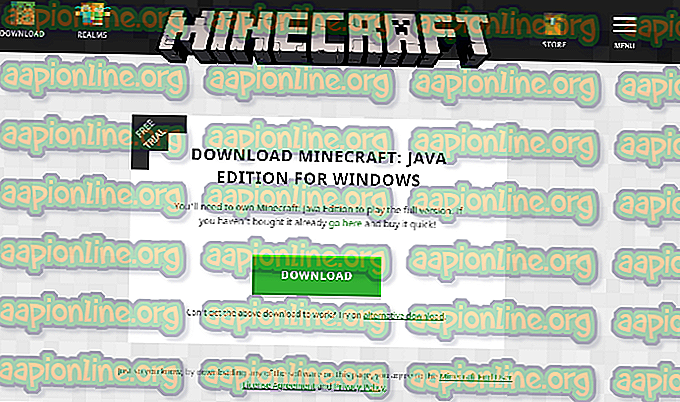Fix: sunetul nu funcționează în Minecraft
Se pare că unii jucători observă o eroare în timp ce joacă Minecraft unde nu pot auzi niciun sunet din joc. Ei pot auzi sunetul prin Windows și alte aplicații, dar nimic din joc.

Sunetul care dispare de la Minecraft nu este o problemă nouă și este raportat să apară mai ales atunci când jucătorii își actualizează jocul la cea mai recentă corecție disponibilă de dezvoltatori. Aceasta este o problemă continuă și apare adesea din când în când. Nu este nimic de care să vă faceți griji, deoarece este de obicei o eroare sau unele mici configurații greșite care intră în conflict cu setările jocului.
Ce determină sunetul să nu funcționeze în Minecraft?
Am analizat această problemă analizând mai multe cazuri diferite prin diferite rapoarte și soluții ale utilizatorilor care au fost utilizate pentru a rezolva problema la îndemână. Pe baza cercetărilor și experimentării noastre, există mai mulți vinovați despre care se știe că cauzează această problemă. Unele dintre ele sunt enumerate mai jos:
- Opțiuni de sunet conflictual: Fiecare joc are propriile opțiuni de sunet și mecanisme care funcționează în sincronizare cu opțiunile prezente în Windows. Dacă există o configurație în Windows care nu este acceptată de joc, sunetul nu va fi transmis corect.
- Minecraft este dezactivat: fiecare aplicație are propriul mixer de sunet. Mixerul sonor controlează practic transmisia sunetului din diferite aplicații simultan și are opțiunea de a scădea, crește sau muta. Este posibil ca Minecraft să fie mutat din mixerul sonor.
- Setări familiale Windows: Dacă aveți setările familiei Windows activate pe computer, există posibilitatea ca Minecraft să fie blocat să transmită sunet în conformitate cu protocoalele stocate. Ar trebui să acordăm permisiunile corespunzătoare jocului pentru a remedia problema.
- Niveluri Mipmap: Nivelurile Mipmap sunt un mecanism din Minecraft care vă permite să selectați nivelul corect în funcție de nevoile dvs. Cu toate acestea, se știe că acestea se confundă și cauzează probleme bizare precum cea în discuție. Pur și simplu reîmprospătarea lor rezolvă problema la îndemână.
- Îmbunătățiri: Windows are opțiunea de a adăuga îmbunătățiri de sunet la computer. Aceste îmbunătățiri, chiar dacă optimizează calitatea sunetului computerului dvs., se știe că cauzează o serie de probleme diferite cu jocurile. Dezactivarea lor este singura modalitate de a evita problemele.
- Instalare incompletă: Există, de asemenea, posibilitatea ca Minecraft să fie instalat necorespunzător și lipsesc unele fișiere majore. De asemenea, directorul ar fi putut fi corupt, mai ales dacă a fost mutat dintr-o locație în alta.
- Joc într-o stare cu probleme: Minecraft este foarte bine cunoscut pentru a intra în stări cu probleme, din cauza atâtor componente și module care rulează cot la cot. O simplă actualizare a consolei rezolvă problema deoarece toate configurațiile temporare sunt resetate.
- Drivere de sunet: Dacă toate metodele de mai sus nu par a fi problema, există o mare posibilitate ca driverele dvs. de sunet să nu funcționeze așa cum era de așteptat și care cauzează probleme cu jocul. Reinstalarea sau actualizarea lor este singura modalitate de a ieși din această încurcătură.
Notă: Acest articol vizează modalități de a remedia problema numai atunci când sunetul de la Minecraft nu transmite. Dacă nu puteți auzi sunetul din nicio aplicație a computerului, este recomandat să consultați articolul nostru Fix: Windows 10 No Sound
Soluția 1: reîmprospătarea jocului și a texturilor sale
Prima soluție pe care o vom încerca este să reîmprospăteze jocul și texturile sale. După cum puteți ști deja, Minecraft folosește sute de texturi diferite în care fiecare dintre ele este asociată cu un sunet unic și modul în care sunetul ar trebui transmis ori de câte ori un jucător interacționează cu obiectul. Dacă oricare dintre ele este în stare de eroare, jocul nu va emite niciun sunet.
Ar trebui să începeți apăsând F3 + S pe tastatură. Dacă acest lucru nu funcționează, apăsați F3 + T. Aceste comenzi reîncărcați texturile, modelele, sunetele și alte conținuturi ale pachetului de resurse care sunt legate de jocul dvs. Minecraft. O reîncărcare completă rezolvă, de obicei, problema niciunui sunet atunci când unul dintre module este într-o stare de eroare sau nu a fost inițializat corect.

Fii extrem de răbdător când texturile sunt reaplicate, deoarece aceasta este o sarcină obositoare. După ce ecranul s-a încărcat corect, verificați dacă problema sunetului este rezolvată.
Soluția 2: Verificați dacă Minecraft a fost redus accidental
La fel ca toate celelalte jocuri, Minecraft are și opțiunea unui mixer de volum separat în computer. Un mixer de volum vă permite să controlați volumul ieșit din mai multe aplicații sau programe diferite. Dacă, din întâmplare, Minecraft ar fi dezactivat, nu veți putea auzi niciun sunet decât cel produs de alte aplicații. În această soluție, vom naviga către mixerul dvs. de volum și vom verifica dacă într-adevăr Minecraft a fost dezactivat.
- Faceți clic dreapta pe pictograma sunete prezentă pe desktop și selectați Open Volume Mixer .

- După deschiderea mixerului de volum, verificați dacă există o fereastră minicraft.

- După localizarea mixerului de volum, asigurați-vă că creșteți volumul Minecraft la maxim. După ce mixerul de volum este la apogeu, încercați să lansați jocul și să verificați dacă puteți auzi sunetul perfect.
Soluția 3: Verificarea sunetului în Minecraft
Există, de asemenea, mai multe cazuri în care sunetul din Minecraft este dezactivat sau scăzut, astfel încât jocul nu emite sunet deloc. Acesta este un scenariu foarte frecvent și există momente în care controlul sonor al jocului este scăzut implicit. În această soluție, vom naviga la setările jocului și ne vom asigura că setările nu sunt setate incorect.
- Lansați Minecraft în computer și faceți clic pe Opțiuni când ecranul se încarcă complet. Dacă ați instalat Minecraft din magazinul Windows, faceți clic pe Setări (butonul Opțiuni nu va fi disponibil).

- Acum, când opțiunile jocului apar, faceți clic pe Muzică și sunete . Dacă ați descărcat Minecraft din magazinul Windows, faceți clic pe Audio .

- Acum asigurați-vă că fiecare setare este setată la 100% . Aceasta include toate opțiunile de sunet, inclusiv muzică, vreme, blocuri etc.

- După modificarea setărilor, selectați Efectuat . Acum reporniți jocul și verificați dacă puteți auzi sunetul corect, fără probleme.
Soluția 4: Modificarea nivelurilor Mipmap
Mipmapping scade calitatea texturilor îndepărtate din jocul tău. Reduce pâlpâirea și aliasingul asupra texturii în sine. Nivelurile mipmap determină jocul va estompa texturile în comparație cu locația dvs. (unde vă aflați) pe hartă. Chiar dacă această opțiune nu are nicio legătură cu jocul, există mai multe rapoarte că schimbarea acestei opțiuni a rezolvat problema instantaneu, iar sunetul a fost transmis din nou. În această soluție, vom naviga la setările jocului și vom modifica nivelurile mipmap.
- Lansați Minecraft și faceți clic pe Opțiuni .
- După ce opțiunile s-au deschis, selectați Setări video .

- Acum localizați mipmap-ul Veți vedea un glisor. Trebuie să o mutați pentru a schimba nivelurile mipmap. Schimbă-l pe 4 și apoi repornește-ți jocul. Dacă acest lucru nu funcționează, încercați să-l schimbați la un alt nivel și apoi verificați din nou.

- După ce ați descoperit nivelul corect de mipmap în care nu există nicio problemă, salvați-vă modificările și bucurați-vă de joc.
Soluția 5: Schimbarea sunetului în Stereo
Un alt caz interesant pe care l-am întâlnit a fost acela în care sunetul, dacă este setat în jurul lui, a determinat ca Minecraft să nu funcționeze corect și să nu transmită niciun audio. Acest lucru pare a fi un bug intern în interiorul jocului, deoarece toate jocurile au capacitatea de a transmite sunet fără a depinde de nicio setare de sunet selectată. Aici, în această soluție, vom naviga la setările sunetului și vom schimba setarea la Stereo în loc de Surround.
- Apăsați Windows + S, tastați „ sunet ” în caseta de dialog și deschideți aplicația.
- Odată ajunsă în setările de sunet, faceți clic pe difuzorul de ieșire și faceți clic pe Configurare prezentă în partea stângă jos a ecranului.

- Selectați opțiunea Stereo și apăsați Următorul .

- Finalizați configurarea. Puteți părăsi setările implicite și continua să apăsați Următorul.
- După modificarea setărilor de sunet, reporniți computerul și verificați dacă problema este rezolvată și puteți auzi perfect Minecraft.
Soluția 6: Dezactivarea îmbunătățirii sunetului
Unii drivere de sunet folosesc îmbunătățiri în încercarea de a vă îmbunătăți calitatea sunetului. Dacă aceste proprietăți nu sunt compatibile cu Minecraft, aceasta poate duce la unele probleme majore. Putem încerca să dezactivăm îmbunătățirile audio și soluționarea problemei sunetului este rezolvată. Nu toate driverele de sunet îndeplinesc această funcție. Este posibil să fie redenumite fila Îmbunătățiri ca sunet blaster. În acest caz, putem încerca să dezactivăm toate efectele audio.
- Apăsați butonul Windows + R pentru a lansa Executarea în caseta de dialog, tastați „ Panou de control ” pentru a lansa aplicația.
- Odată ajuns în panoul de control, tastați „ sunet ” în bara de căutare prezentă în partea dreaptă sus a ecranului. Deschideți opțiunile de sunet înapoi în rezultatul căutării.
- După deschiderea opțiunilor de sunet, faceți clic pe dispozitivul audio conectat la computer. Faceți clic dreapta și selectați Proprietăți .

- Acum întoarceți-vă la fila Îmbunătățiri și debifați toate îmbunătățirile activate (puteți de asemenea să bifați caseta care scrie „Dezactivați toate îmbunătățirile”).
- Acum selectați fila Advanced și debifați modul exclusiv în care aplicațiilor au voie să înlocuiască setările. Salvați-vă modificările și ieșiți.

- Încercați să emiteți sunet din Minecraft și verificați dacă problema este rezolvată
Soluția 7: Reinstalarea driverelor audio
Dacă toate metodele de mai sus nu reușesc să funcționeze, putem încerca să reinstalați driverele audio și să vedem dacă se descurcă. Driverele audio sunt principalele componente utilizate pentru realizarea unei legături între hardware-ul sonor și sistemul de operare. Dacă driverele sunt problematice și nu funcționează corect, fie nu veți putea auzi deloc sunet, fie aveți probleme intermediare (cum este cel în discuție). În această soluție, vom reinstala driverele audio și vom verifica dacă problema este rezolvată.
În primul rând, vom încerca pur și simplu Dezactivarea și Activarea driverelor audio. Dacă acest lucru nu funcționează, vom încerca să instalăm drivere implicite. Dacă driverele implicite nu funcționează la fel de bine, vom actualiza driverele la cea mai recentă compilare și vom vedea dacă acest lucru rezolvă problema.
- Apăsați Windows + R, tastați „ devmgmt. msc ”în caseta de dialog și apăsați Enter.
- Odată ajuns în managerul de dispozitive, extindeți categoria intrărilor și ieșirilor audio, faceți clic dreapta pe dispozitivul dvs. de sunet și selectați Disable Device .

- Acum, așteptați câteva secunde înainte de a activa din nou dispozitivul. Acum verificați dacă problema este rezolvată.
Dacă pur și simplu activarea / dezactivarea dispozitivului de sunet nu funcționează, vom continua și vom instala driverele de sunet implicite.
- Faceți clic dreapta pe hardware-ul sunet și selectați Disinstalați dispozitivul .

- Acum faceți clic dreapta oriunde pe ecran și selectați Scanare pentru modificări hardware . Calculatorul nu va scana orice hardware care nu este instalat și va găsi modulul de sunet. Va instala automat driverele implicite.
Acum verificați dacă puteți auzi sunetul Minecraft corect. Dacă tot nu puteți, faceți clic dreapta pe hardware-ul sonor și selectați Update driver . Puteți solicita apoi o actualizare automată. De asemenea, puteți naviga pe site-ul web al producătorului dvs. și puteți descărca cele mai recente drivere de sunet și instalați-le în consecință în computer.
Soluția 8: Reinstalarea Minecraft
Dacă niciuna dintre metodele de mai sus nu funcționează pe computerul dvs. și încă nu puteți produce nicio ieșire de sunet de la Minecraft, ar trebui să continuați și să reinstalați întregul joc. Asigurați-vă că vă salvați progresul și faceți backup pentru orice fișier de care aveți nevoie în viitor. De asemenea, asigurați-vă că sunteți conectat ca administrator pe computer.
- Apăsați Windows + R, tastați „ appwiz. cpl ”în caseta de dialog și apăsați Enter.
- Odată ajuns în managerul de aplicații, localizați Minecraft, faceți clic dreapta pe ea și selectați Dezinstalare .
Puteți, de asemenea, să dezinstalați jocul executând dezinstalatorul din directorul folderului. Asigurați-vă că ștergeți, de asemenea, toate fișierele mod și toate setările temporare.
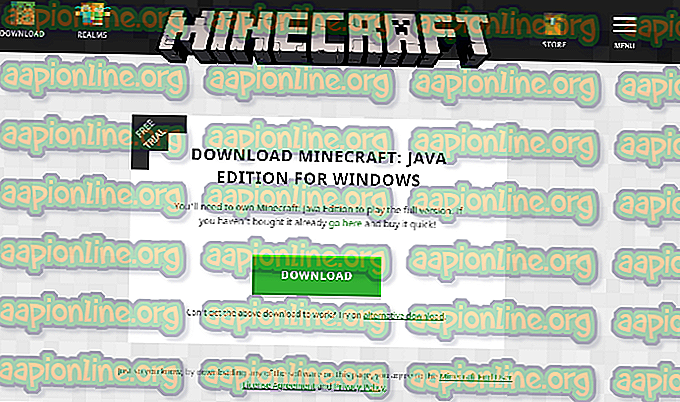
- Accesați site-ul oficial al Minecraft, introduceți datele de acreditare și descărcați din nou jocul. După instalare, lansați jocul și verificați dacă problema este rezolvată.